Índice
No Canva você pode remover o fundo de uma imagem com facilidade, clicando na imagem e editando-a usando a ferramenta removedor de fundo. Com apenas um clique, a inteligência artificial pode destacar o fundo e removê-lo de uma imagem.
Meu nome é Kerry, e estou envolvida em design digital e arte há muitos anos. Já uso o Canva há bastante tempo e estou muito familiarizada com o programa, o que você pode fazer com ele, e dicas para usá-lo ainda mais facilmente.
Neste post, vou explicar como remover um fundo de uma foto no Canva usando o Remoção de fundos Você também aprenderá como restaurar qualquer imagem de fundo que você tenha apagado anteriormente.
Vamos a isso!
Principais Leilões
- Você não poderá remover o fundo das imagens gratuitamente, pois a ferramenta de remoção de fundo só é acessível através de uma conta no Canva Pro.
- Você pode restaurar o fundo de uma imagem usando o pincel de restauração encontrado dentro da caixa de ferramentas de remoção de fundo.
Posso remover o fundo de uma imagem sem o Canva Pro?
Infelizmente, para remover o fundo de uma imagem no Canva, você precisa ter uma conta no Canva Pro. Através de etapas adicionais, você pode editar a imagem no Canva e exportá-la para outros programas para remover o fundo, mas não há um processo simplificado sem o Canva Pro.
Como fazer upload de uma imagem no Canva
Antes de utilizar a ferramenta de remoção de fundo, você precisará ter uma imagem para trabalhar! Você pode encontrar milhares de gráficos na biblioteca do Canva ou carregar sua própria imagem para a tela com base em sua visão específica.
Passos para carregar sua própria foto para o Canva
1. abra seu projeto e selecione Carregamentos do lado esquerdo da plataforma.
2. escolha Carregar Mídia ou clique nos três pontos para importar um arquivo de várias fontes como Google Drive, Instagram ou Dropbox.
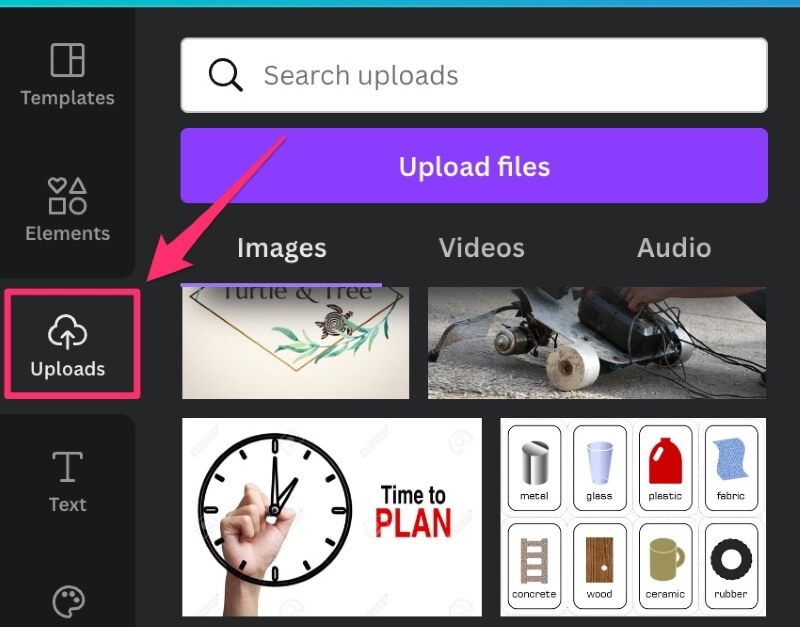
3. seleccione a sua imagem e clique em abrir ou inserir. Isto irá adicionar a fotografia à sua Biblioteca de Imagens.
4. nessa biblioteca, escolha a imagem que você quer inserir clicando nela e arrastando-a para a tela. Depois você pode trabalhar com ela no seu design!
Como para remover um fundo de uma imagem
A remoção do fundo de uma imagem tornou-se um método amplamente utilizado na edição de imagens e design gráfico. É útil para projetos como posts em mídias sociais, listas Etsy ou gráficos de sites onde você precisa destacar o assunto sem um fundo que o distraia.
Siga estes passos para remover o fundo de uma imagem:
Se você estiver trabalhando em um novo design, clique no botão Fotos no lado esquerdo da plataforma para escolher uma imagem. (Se você estiver trabalhando com uma imagem que já está em sua tela, basta clicar nela para fazer a seleção).
Selecione a foto que você gostaria de usar e arraste-a para a tela.
3. Clique na imagem da qual deseja remover o fundo e toque no botão Editar imagem para o topo do espaço de trabalho.
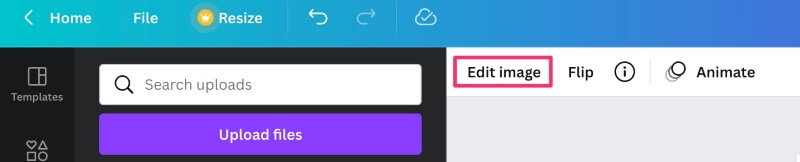
4. no menu pop-up, selecione a ferramenta Background Remover e aguarde o Canva remover o fundo da imagem. (Isto pode levar algum tempo se a velocidade da sua internet for mais lenta).
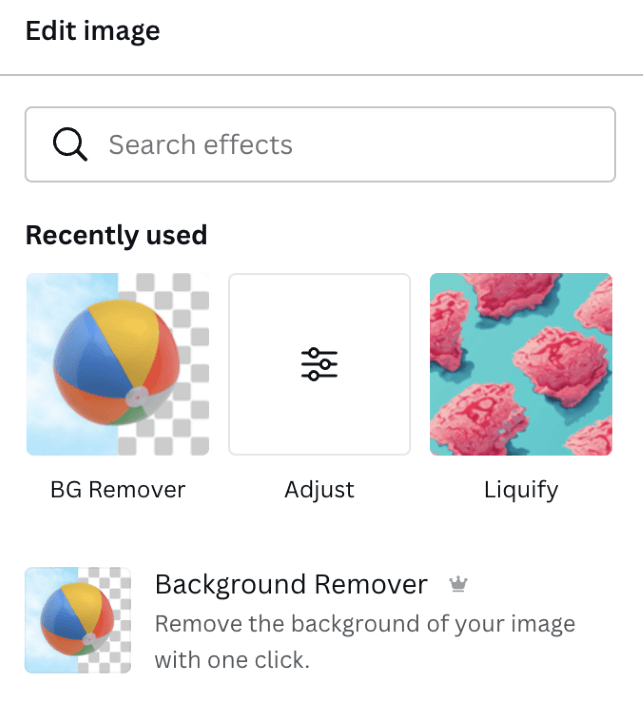
5. inspecione a imagem para ter certeza de que todo o fundo foi removido. Se não desaparecer tudo, você pode usar o pincel de apagar para apagar qualquer peça de fundo que sobrou com mais precisão.
Como para usar a ferramenta de apagar
Se você não estiver completamente satisfeito com os resultados do uso da ferramenta de remoção de fundo, você pode afinar os resultados usando a ferramenta de remoção de fundo, seguindo estes passos.
Enquanto estiver na caixa de ferramentas de remoção de fundo, você verá duas opções extras de escova com um "apagador" rotulado.
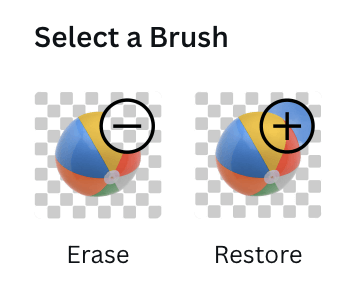
Toque na ferramenta de apagar e ajuste o tamanho da escova deslizando o círculo na escala para que a escova fique maior ou menor.
Traga o cursor sobre a imagem enquanto clica e segura o pincel sobre áreas seleccionadas para apagar quaisquer peças adicionais da imagem.
Se você escolher um tamanho de pincel menor, ele permitirá que você caiba em espaços de lata na imagem e permitirá uma maior precisão na remoção do fundo.
Como Restaurar o Antecedente em Canva
Se você usou a ferramenta removedor de fundo e não quer mais um fundo transparente ou precisa dele visível em certos lugares, você pode facilmente restaurá-lo. É importante notar que esta função só está disponível após você ter usado a ferramenta removedor de fundo primeiro!
Siga estes passos para restaurar o fundo de uma imagem:
Enquanto estiver na caixa de ferramentas de remoção de fundo, você verá duas opções extras de escova com um rótulo de "restaurar".
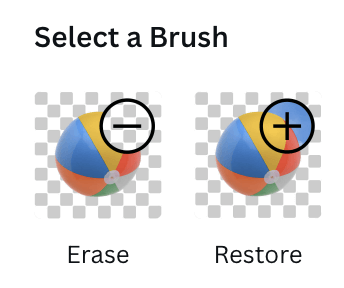
Toque na ferramenta de restauração e ajuste o tamanho da escova deslizando o círculo na escala para que a escova fique maior ou menor.
Traga o seu cursor sobre a imagem enquanto clica e segura o pincel sobre as áreas seleccionadas para restaurar quaisquer pedaços da imagem que queira ver novamente.
Pensamentos Finais
Saber como remover um fundo de uma imagem lhe dará uma tonelada a mais de opções ao desenvolver projetos de design gráfico. Estas imagens polidas lhe permitirão criar e produzir resultados mais limpos e profissionais que amplificarão seus designs.
Para que tipos de projetos você usa o removedor de fundo? Compartilhe seus pensamentos, perguntas, e dicas na seção de comentários abaixo!

